-
![]() Windows向けデータ復旧
Windows向けデータ復旧
- Data Recovery Wizard Free購入ダウンロード
- Data Recovery Wizard Pro 購入ダウンロード
- Data Recovery Wizard WinPE購入ダウンロード
- Partition Recovery購入ダウンロード
- Email Recovery Wizard購入ダウンロード
- おまかせデータ復旧サービス
主な内容:
![]() 受賞とレビュー
受賞とレビュー
概要:
RAIDレベルという単語を聞いたことがありますか?これは、法人向けの高度なデータストレージの先進技術の一種です。本文では、RAIDレベルの特徴、利点、比較及びRAIDレベルにおいてデータの復元方法を紹介します。
RAIDレベルについてより深く理解するためには、まずRAID技術に関する情報を知る必要があります。では、RAID とは何でしょうか。RAIDとは、"redundant array of independent/inexpensive disks "の略で、「独立した/安価なディスクの冗長配列」という意味です。
この技術は、さまざまなハードディスク(HDD)やソリッドステートドライブ(SSD)に同じデータを保存するために広く利用されています。こうすることで、ディスクの故障やその他の関連するエラーに直面したときに、データをよりよく保護することができます。また、RAIDは、ミラーリング、ストライピング、パリティなどの高度な技術を採用することにより、性能、能力、耐障害性を向上させるように設計されています。
RAIDには20近いレベルがあり、それぞれが異なる状況に対応しています。RAIDレベルは、より優れたデータ保護を保証するために高度な技術を使用または組み合わせた異なるRAIDタイプで構成されています。一般的に、RAIDレベルは3つのグループに分けることができます。標準的なRAIDレベル、非標準的なRAIDレベル、ハイブリッドまたはネストされたRAIDレベルです。すべてのRAIDレベルの中で
、RAID 0、RAID 1、RAID 5、RAID 6、RAID 10が最も一般的に使用されているものです。

関連記事:NASデータ復旧用フリーソフト
スタンダードRAIDレベル、ノンスタンダードRAIDレベル、ハイブリッドまたはネストされたRAIDレベルの違いは何ですか?では、上記の3種類のRAIDレベルを比較することで、より詳細な情報を得ることができます。
標準的な RAID レベル
標準 RAID レベルは、ストライピング、ミラーリング、パリティなどの技術を使用して、より良いパフォーマンスと耐障害性を提供する、異なるレベルのグループです。このタイプの RAID レベルには、RAID 0、RAID 1、RAID 5、RAID 6 などの基本的な RAID 構成があり、すべて 1 つのテクニックを使用するものです。
非標準的な RAID レベル
非標準RAIDレベルは、通常、標準RAIDレベルの変形版です。これらの標準レベルをベースに、一部の RAID 技術会 社によって多くの非標準 RAID レベルがアップグレードされ、コンピュータ ストレージでより多くのサービスを提供できるようになりまし た。例えば、RAID 5 や 6 のバリエーションである RAID 5E、RAID 5EE、RAID 6E はすべて非標準 RAID レベルに属します。これらのRAIDレベルには、パフォーマンスを向上させるための統合RAIDレベルが存在する。
ネスト/ハイブリッド RAID レベル
パフォーマンス、冗長性、またはその両方を得るために、2つ以上の標準RAIDレベルを組み合わせて、Nested RAIDレベルまたはHybrid RAIDレベルを形成します。作成されたNested RAIDレベルやHybrid RAIDレベルは、通常2つ以上のRAID技術を組み合わせ、元の標準RAIDレベルの番号で命名されます。例としては、RAID 01、RAID 10、RAID 100、RAID 50、RAID 60などがあり、いずれもストライピング機能や他の技術を備えています。
すべての RAID レベルの中で、RAID 0、RAID 1、RAID 5、RAID 6、および RAID 10 が最も広く使用されているものです。以下の比較は、異なるRAIDレベルの特徴についてより詳しく知るのに役立ちます。
RAID 0テクノロジーは、ディスクストライピングを使用して、異なるディスク間でデータを分割し、読み取りおよび書き込み操作の速度を向上させます。ディスクに保存したデータをストライプ単位に分割し、パフォーマンスを向上させ、ストレージを追加します。
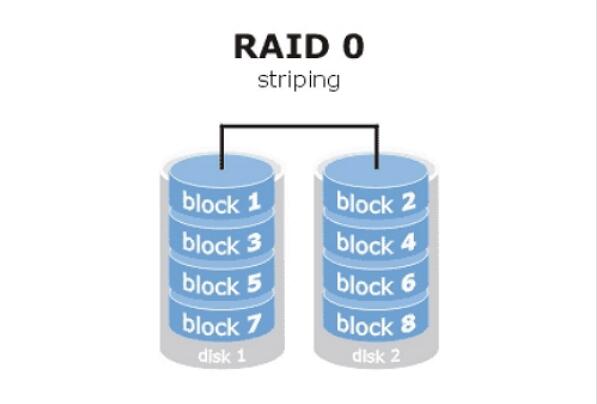
必要なディスクの数:最低でも2台。
RAID 0の長所
RAID 0の短所
RAID 0 をいつ使う?
データが重要でなく、高速で読み書きする必要がある場合は、RAID 0テクノロジーが適切です。
RAID 1はディスクミラーリングを搭載しており、複数のディスクにデータをコピーし、異なるスペースに同時にデータを書き込むことができる。その結果、両方のドライブから同時にデータを読み取ることができるため、読み取り操作が高速になります。
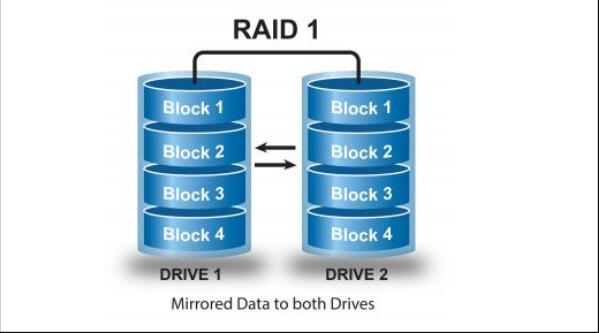
必要なディスクの数:最低でも2台。
RAID 1の長所
RAID 1の短所
RAID 1をどのような場合に使用する?
RAID 1はミッションクリティカルなストレージや小規模なサーバーに使用することができます。さらにデータの冗長性と読み込み速度が必要な場合にも選択できます。
最も一般的で安全なRAIDレベルはRAID 5で、データを異なるディスクに分散するストライピングと、他のディスクの情報を使って欠損データを復元するパリティを使用します。
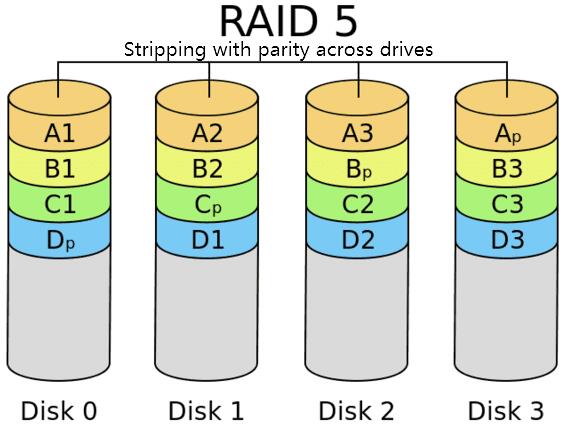
必要なディスクの数:最低でも3台。
RAID 5の長所。
RAID 5の短所
RAID 5をどのような場合に使用する?
RAID 5 は、ミッションクリティカルなデータを扱い、フォールトトレランスが必須条件である場合に使用するのが望ましいと思われます。
関連記事:データ損失せずにWindows Serverで RAID 5パーティションを拡張する方法
RAID 6とRAID 5はよく似ていますが、大きな違いは、RAID 6はダブルパリティ機能により、2倍の耐障害能力を提供し、パフォーマンスを向上させることができる点です。
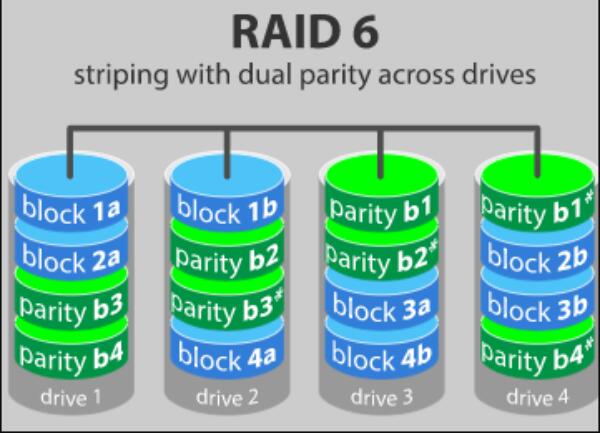
必要なディスクの数:最低4台、最高32台まで
RAID 6の長所
RAID 6の短所
RAID 6をどのような場合に使用する?
複数の大容量ディスクにデータを保存するファイルサーバーやアプリケーションサーバーでは、RAID5よりもRAID6が好ましい。ウェブサーバ、読み取り頻度の高い環境、非常に大きなストレージアレイの場合、RAID 6も良い選択肢となります。
RAID 10 は、その名前が示すように、RAID 1 と RAID 0 を組み合わせた典型的なネスト型またはハイブリッド型の RAID レベルです。RAID 10をデバイスにインストールすると、ミラーリング(RAID 1)とストライピング(RAID 0)の両方の機能を併用することができます。ミラーリング機能はデータを保護するのに役立ち、ストライピングはデータを複数のディスクにスライスして分割することができます。そのため、データアクセス速度や冗長性がさらに向上しています。
必要なディスクの数:最低でも4台。
RAID 10の長所
RAID 10の短所
RAID 10をどのような場合に使用する?
RAID 10は、データの冗長性を高め、データの読み書きの速度を向上させたい場合に非常に役に立ちます。
自分にとって最適なRAIDレベルを選択する前に考慮すべき要因は?ここでは、最適なRAIDレベルを選択する前に考慮すべき5つの重要な基準について説明します。
ストレージ容量
RAIDレベルのインストールを決定する際、多くの人が最初に検討するのはストレー ジ容量です。各 RAID レベルの異なる機能により、使用可能な容量も異なります。例えば、RAID 0 ではストレージ容量を完全に利用できますが、RAID 1 や RAID 10 では、
利用できるストレージ容量は半分になります。
データ保護能力
データ保護は、最適な RAID レベルを選択する際に考慮すべきかなり重要な要素です。デバイスに保存されている重要なデータが失われたり削除されたりした場合、データ復旧のために多くの労力が必要になります。しかし、このような問題は、より強力なデータ保護能力を持つRAIDレベルを選択することで、十分に解決することができるのです。
RAID再構築
RAIDが故障した場合やサーバーがうまく機能しない場合、再構築が必要になります。RAIDの障害やサーバーの故障に遭遇したとき、システム全体をシャットダウンしてディスクを元の場所に交換する必要があるかどうかを検討する必要があります。RAIDの再構築が困難であればあるほど、より多くの時間を費やす必要があるのです。
パフォーマンス
RAID 技術は、パフォーマンス、容量、フォールトトレランスを向上させるよう設計されて います。自分自身で RAID レベルを選択する際には、データ、読み込みと書き込みの速度、データ構築能力、耐障害性など、そのレベルの総合的なパフォーマンスを考慮する必要があります。
コスト
何かを決定する前に、必ず考慮しなければならない要素があります。それはコストです。RAIDレベルもまた例外ではありません。各RAIDレベルの導入コストを比較し、予算に応じて最も費用対効果の高いものを選択することをお勧めします。
RAIDが故障して、RAIDレベルに保存されている重要なデータが突然消えてしまった場合、どうすればいいでしょうか?
ご心配なく、EaseUS Data Recovery Wizardを使うだけで、永久に削除されたファイルやドキュメントを簡単に復元することができます。
この大人気のRAIDデータ復元ソフトは、RAIDレベルから失われたデータを復元する際に、非常に信頼性が高く効率的に行うことができます。これは、ほぼ千のファイルタイプを復元することができ、複数のデバイスとシステムをサポートしています。ダウンタイムを必要としないので、データ損失の問題に遭遇したときはいつでも、失ったファイルやドキュメントを復元するために使用することができます。
ステップ1.場所の選択
ソフトを実行してください。最初画面で復元したいファイルの元場所(例えE:)あるいは特定の場所を選択して「紛失データの検索」をクリックしてください。そうすると選んだディスクのスキャンを始めます。

ステップ2.スキャンとファイルの選択
スキャンが終わったら、メニューで「フォルダ」あるいは「種類」をクリックしてください。そして、展開されたリストでファイルのフォルダまたは種類を選択してください。ファイル名が知っている場合は、直接に検索することもできます。
※フィルターを利用し、もっと便利に目標のファイルを探せます。

(復元したいファイルを素早く確認し、プレビューすることができます。)
ステップ3.復旧場所を選んでリカバリー
復元したいファイルを選択してから「復元」をクリックしてください。選択されたファイルの保存場所を指定して復元を終えます。
※ファイルの上書きを避けるため、復元されたファイルを元場所と異なるディスクで保存しなければなりませんので注意してください。

RAIDレベルとは何か、そして自分にとって理想的なRAIDレベルを選択する方法について、十分にご理解いただけたのではないでしょうか。もしデバイスにインストールされたRAIDが故障したら、上記のチュートリアルに従ってEaseUSデータ復旧ソフトウェアやマニュアルRAID復旧サービスを利用することを試してください。
誤って消去してしまったファイルをはじめ、様々な問題や状況でもデータを簡単に復元することができます。強力な復元エンジンで高い復元率を実現、他のソフトでは復元できないファイルも復元可能です。
もっと見るEaseus Data Recovery Wizard Freeの機能は強い。無料版が2GBの復元容量制限があるが、ほとんどのユーザーはほんの一部特定なデータ(間違って削除したフォルダとか)のみを復元したいので十分!
もっと見る...このように、フリーソフトながら、高機能かつ確実なファイル・フォルダ復活ツールとして、EASEUS Data Recovery Wizardの利用価値が高い。
もっと見る